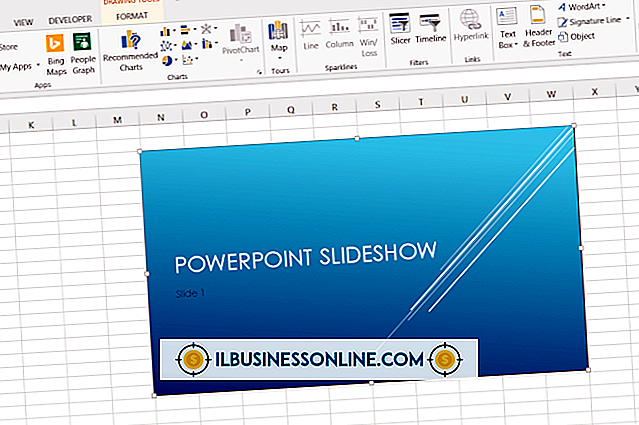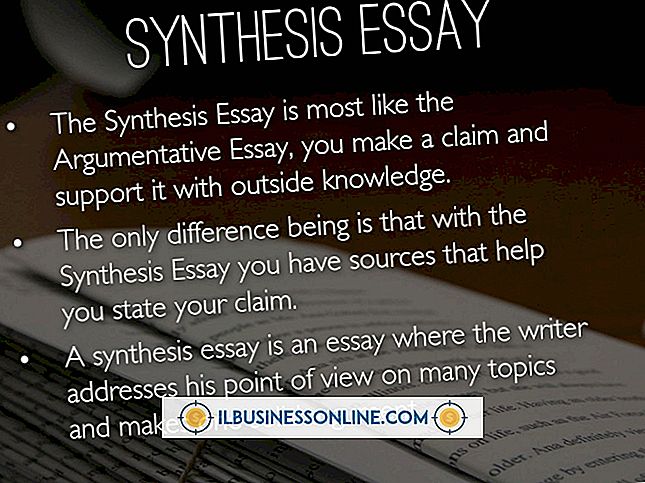Android 데이터 모니터 앱 사용 방법

Android 휴대 전화 및 태블릿은 사무실 밖에서도 업무를 수행하는 데 유용하지만 데이터 요금제의 대역폭을 초과하면 비용이 많이 소요될 수 있습니다. Android 데이터 모니터링 응용 프로그램을 사용하면 사용중인 대역폭의 양을 제한하고 제한을 설정할 수도 있습니다. 기기에 Android 운영체제 버전 4.0 이상이 설치되어있는 경우이 기능이 내장되어 있지만 이전 버전의 Google Play 스토어에서 무료 애플리케이션을 사용할 수 있습니다.
Android 4.0 이상 (아이스크림 샌드위치)
1.
Android 화면 상단의 알림 바를 아래로 드래그 한 다음 왼쪽 상단에있는 '설정'아이콘을 탭하여 '설정'메뉴에 액세스하십시오.
2.
'무선 및 네트워크'를 탭한 다음 '데이터 사용'을 탭하여 데이터 모니터 앱을 엽니 다. 차트의 파란색 막대는 지금까지 얼마나 많은 데이터를 사용했는지 나타냅니다.
삼.
차트의 수평 주황색 선을 위 또는 아래로 끌어서 데이터 사용에 대한 경고 제한을 설정하십시오. 예를 들어 데이터 계획에서 5GB의 데이터를 사용할 수있는 경우 주황색 선을 최대 2.5GB까지 끌어 올 수 있습니다. 데이터를 절반 만 사용하면 경고 메시지가 나타납니다.
4.
'모바일 데이터 한도 설정'옆의 확인란을 탭한 다음 차트의 가로 빨간색 막대를 데이터 요금제의 한도까지 끕니다. 모바일 데이터 한도를 설정하면 휴대 전화가 지정한 양을 초과하지 않습니다.
5.
아래로 스크롤하여 차트 아래에있는 응용 프로그램 목록을 봅니다. 이것은 지금까지 사용 된 데이터의 양과 함께 Android 기기에 설치된 모든 애플리케이션입니다.
6.
목록에서 응용 프로그램의 이름을 탭하면 응용 프로그램에서 사용 된 전경 및 배경 데이터의 양을 자세히 보여줍니다.
7.
선택한 앱이 많은 백그라운드 데이터를 사용하고 있다면 "배경 데이터 제한"옆의 확인란을 탭합니다. 이 옵션을 사용하면 애플리케이션을 열고 사용하는 경우에만 데이터가 사용되며 배경에있는 동안에는 데이터가 사용되지 않습니다.
이전 Android 버전
1.
Android 기기에서 Google Play 스토어를 열고 Onavo, Traffic Monitor 또는 My Data Manager (리소스의 링크)와 같은 무료 데이터 모니터링 앱을 다운로드하세요.
2.
Android 기기에서 '애플리케이션'버튼을 탭한 다음 '다운로드 한 애플리케이션'버튼을 탭하면 최근에 설치된 앱 목록이 표시됩니다.
삼.
다운로드 한 데이터 모니터링 앱을 탭하여 활성화하십시오. 특정 기간 동안 사용 된 대역폭의 양을 그래픽으로 표시합니다.
4.
"옵션"버튼을 누르고 데이터 관리에 대한 환경 설정을 선택하십시오. 사용중인 응용 프로그램에 따라 데이터 사용에 대한 전체적인 제한과 개별 응용 프로그램에 대한 제한을 설정할 수 있습니다.
5.
'홈'버튼을 탭하면 Android 기기의 홈 화면으로 돌아갑니다. 메뉴가 나타날 때까지 홈 화면의 빈 부분을 길게 누릅니다 (길게 누르십시오).
6.
메뉴의 '집에 항목 추가'섹션에서 '위젯'을 탭합니다.
7.
사용 가능한 위젯 목록을 스크롤하고 설치 한 데이터 모니터링 응용 프로그램을 누릅니다. 이제 홈 화면에서 한눈에 데이터 사용량을 모니터링 할 수 있습니다.